Dovolená, koupání, šnorchlování, potápění a každý si che odnést nějakou vzpomínku. Když už člověk jednou ponoří hlavu pod mořskou hladinu a má tu možnost, byla by škoda něco nevyfotit nebo nenatočit. Jenže pak sedíte doma, probíráte fotky a říkáte si, proč jen to je všechno tak zelené, nevýrazné a nudné? Dnes Vás naučíme, jak si Vaše fotky upravit, aby vypadaly jako od profíků a přitom úplně zadarmo.

Fotografování a natáčení videa pod vodou je samostatnou disciplínou a mnohé může překvapit kvalita resp. nekvalita pořízených záběrů. Proč tomu tak je a jak tomu částečně zabránit jsme popisovali v samostatném článku o fotografování pod vodou. Nicméně ať už uděláte jakékoli fotky a vlastně i čímkoli, ve většině případech budete potřebovat provést minimálně nějakou barevnou korekci. Bez té Vaše fotky i videa budou šedé, zelené, příliš modré, nevýrazné a nudné. Co tedy s tím? Upravit! A to minimálně v oblasti kolorování a vrátit tak záběrům jejich původní barvy.
Fotky i videa se mohou upravovat přímo v chytrých telefonech a nebo samozřejmě i v počítači. Aplikace i softwarové programy jsou většinou připravované pro úpravu obyčejných fotek a se záběry z podvodní říše si zrovna netykají. Jsou ale i výjimky, které jsou buď specializované na úpravu podvodních fotek a videí a nebo prostě mají schopnosti kolorovat vybrané oblasti. Některé z těchto programů jsou v tomto směru naprosto skvělé a přitom zadarmo. A přesně tyto Vám dnes představíme a naučíme, jak v nich pracovat.
Pro úpravu fotek, ale i videí v telefonu začneme hned tou největší peckou. Aplikace je jednoduchá, extrémně efektivní a zadarmo. A i když má své limity v podobě počtu denních úprav, rozhodně stojí za to. Aplikace se jmenuje Dive+ a ke stažení je zdarma na Google play.
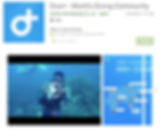
Asi největším limitem této aplikace je denní limit upravovaných obrázků a videí. Denně máte možnost upravit 2 videa a 10 obrázků. Na další si pak musíte počkat 24 hodin a nebo zaplatiti profi tedy placený přístup, což ovšem vůbec nedoporučuji. Jednak je to dost drahé a pak máme dost zpráv o tom, že Appka nefunguje úplně bezproblémově. Pokud je ale zdarma, občas jí nějaký ten zásek člověk dokáže odpustit. Obzvlášť, když jinak funguje bez problémů a výsledky jsou nad očekávání. Tedy ne dobré, ale vážně úžasné. Na jeden klik se Vaše fotka stane krásným produktem, kterým se bez obav můžete chlubit na Vaší sociální síti.
Jak na Dive+? Stáhnete si aplikaci. Ve spodní části obrazovky se Vám objeví 5 symbolů. Zvolte ten předposlední, který se jmenuje "Labs". V horní části obrazovky se objeví dva volitelné čtverce - Underwater Photo (podvodní fotky) a Underwater Video. Vyberete si, co budete upravovat a rovnou se dostanete do Vaší galérie v telefonu. Vyberete, v aplikaci zmáčknete jediné volitelné tlačítko Restore Colour (obnov barvy) a stane se kouzlo. Budete užasnout. Fotku nebo video můžete rovnou uložit a nebo ještě jednou zmáčknout "Restore colour" a posuvníkem v dolní části obrazovky zvolit intenzitu provedených úprav. Do telefonu se Vám uloží rovnou dvě fotky. Jedna, která je v polovině rozdělena a v horní polovině se zobrazuje původní fotka a v dolní polovině je vidět ta upravená. Druhá fotka je už celá upravená. Video se uloží jen to upravené a trvá to samozřejmě o pár sekund déle, dle délky vloženého videa. Fotkám i videím zřejmě odpustíte i malé logo Dive+. Dříve bylo jen jedno a dnes jsou již v 2. Obě jsou v dolních rozích a jsou bílá, malá, lehce přehlédnutelná a nepřitahují příliš pozornosti. Podle mého a spousty užaslých potáčů je to jedna z nejlepších a nejjednodušších aplikací na úpravu podvodních záběrů. Bohužel ji zatím nelze používat v PC, ale nebojte, pro PC máme pro Vás jiný tip.
Pokud máte vyčerpán denní limit a přesto pociťujete neodolatelnou touhu ještě ten den nějakou fotečku či video v telefonu upravit, jsou i další alternativy. Jednou z nich je například aplikace UW EDIT. Aplikace je také ke stažení zdarma na Google Play a dokonce ani nemá žádný limit počtu upravovaných fotek a videí. Jedním z háčků, spíš je to takový Poseidonův trojzubec, je obrovské černé logo v levém dolním rohu, které se na fotce i videu po úpravě zobrazí. Je opravdu veliké a bohužel je skutečně rušivé. No a v neposlední řadě je to kvalita úprav, která rozhodně není špatná a fotka i videa rozhodně vypadají mnohem lépe, než před úpravou. Jen co se srovnání týče s DIVE+, tahá bohužel za kratší konec. Ale i tak jsou úpravy fajn a především neomezené.
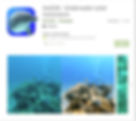
Pro úpravu fotek a videí v PC máme pro vás tip v podobě absolutní bomby. Je úplně neuvěřitelné, že tenhle program je vůbec k dispozici zdarma. Ano, existuje i placená verze, ale efekty, které placeným přístupem získáte pro normální zpracování fotek a videí téměř nevyužijete. Program je geniálním nástrojem především pro úpravu videí, ovšem lze v něm kvalitně upravovat a ukládat i fotky. Je trochu složitější na obsluhu a je potřeba se v něm trochu naučit pracovat, protože se nejedná o úplně jednoduchý uživatelsky přívětivý program, ale věřte mi, trocha té námahy pak stojí za výsledek. Především v oblasti videí dokážete skutečně zázraky a program je srovnáván s profesionálními programy, které ovšem musíte každý měsíc draze platit jako je například Adobe Premiere Pro. Jedná se o program DaVinci Resolve. A čemu neuvěříte resp. my jsme nemohli uvěřit. Úpravy i ve free verzi jsou neomezené a na upravených záběrech si nezanechávají žádná loga. Prostě bomba!
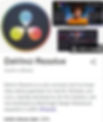
A jak na to? Fotky nebo video musíte nejprve importovat do programu. Nejjednodušší cesta je myslím klávesovou zkratkou CTRL + I (plus nemačkat ). Po té si myší video či obrázek přetáhněte na stopu pro úpravy. Zde můžete video oříznout pouhým posunutím okraje videa a nebo ořezávat nástrojem který je zobrazen nad stopou jako žiletka. Pro barvenou úpravu se pak přesunujeme do sekce "Color".
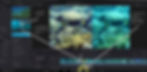
Jakmile se dostanete do sekce "color", první věc, která vás musí zajímat je vyvážní bílé. Jednoduše klikněte na ikonu, která je znázorněná na dalším obrázku pod číslem 1 a pak klikněte na obrázek do míst, které by podle vás mělo být bílé. Postup je stejný pro obrázky i videa. V druhém kroku si můžete začít hrát s křivkami pro úpravu barev. Křivky jsou aplikované jednak pro celý obrázek v podobě bílé křivky (označené Y) a nebo pro jednotlivé barvy celého barevného spektra - tedy modrá, červená a zelená. OVe třetím kroku můžete začít upravovat světlost odstínů. Jednoduše otáčíte kolečkem doprava pro zvýšení světlosti tmavých, středních, světlých tónů a nebo celkového obrázku. Kde se kolečkem otáčí opět najdete na obrázku.
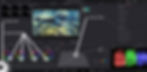
Jakmile jste s úpravou spokojení, stačí video nebo obrázek uložit. V tomto případě se ale postupuje jinak u obrázků a videí. Obrázek můžete uložit rovnou v sekci "color". Pravým tlačítkem myši kliknete do velkého obrázku a zvolíte příkaz z roletky, která se otevře: "Grab still". Na levé straně obrazovky se obrázek uloží, na ten kliknete znovu a zvolíte příkaz z roletky "Export" a je hotovo :-)
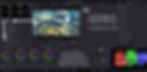
Uložení videí se provádí v sekci "Deliver". Ze všeho nejdřív musíte na levé straně obrazovky zvolit parametry ukládaného videa, tedy název, místo uložení, formát, velikost atd. Jakmile tyto údaje potvrdíte příkazem "ad to render queue", objeví se vaše video na pravé straně stránky a příkazem "start render" spustíte akci a za pár okamžiků je video hotovo. Neuvěřitelné.
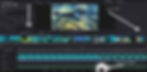
Pokud Vám tento program připadá složitý, souhlasíme. Skutečně je, ale z dobrého důvodu. Nic podobného s tak ohromným potenciálem nikde jinde neseženete, tedy zadarmo. Program je dokonce absolutně rovným protivníkem programu Adobe Premiere Pro, používaný profesionály, ovšem ti musí pořádně cinkat, když ho chtějí používat. V každém případě, pokud Vám něco nefunguje, nebo úpravy nejdou podle Vašich plánů, nezoufejte a napište nám. Poradíme Vám, pokud to bude v naší moci :-) a nebo pro Vás pár fotek a videí rovnou upravíme, samozřejmě zadarmo.
